- Автор Jason Gerald [email protected].
- Public 2023-12-16 10:56.
- Последно модифициран 2025-01-23 12:07.
Има много приложения за снимки там, но едно приложение царува върховно сред всички тях: Instagram. Една от основните причини за популярността на приложението е неговата проста и достъпна система за коментари. Това приложение позволява на всеки да коментира и харесва вашите снимки. Но понякога могат да се появят коментари, които не са учтиви. Следвайте това ръководство, за да добавяте коментари към любимите си снимки, както и да изтривате коментари към вашите снимки, които не ви харесват.
Стъпка
Част 1 от 3: Коментиране с помощта на приложението
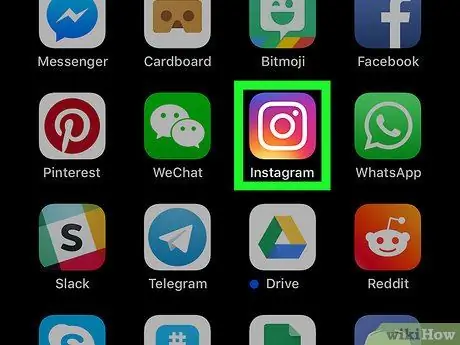
Стъпка 1. Отворете приложението си Instagram
Уверете се, че сте влезли в профила си в Instagram. Когато отворите приложението Instagram, ще бъдете отведени във вашата емисия.
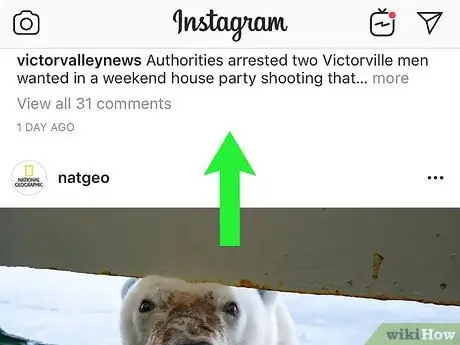
Стъпка 2. Намерете снимката, която искате да коментирате
Можете да коментирате вашите собствени снимки или снимки на други потребители, които следвате. Докоснете снимката, за да я отворите.
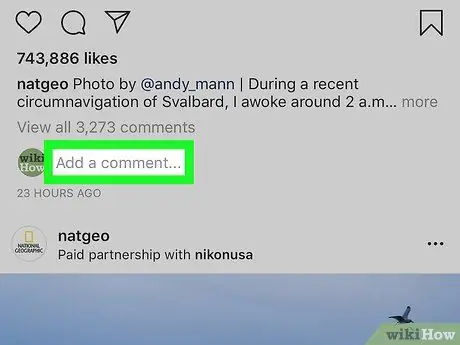
Стъпка 3. Щракнете върху бутона „Коментар“
Бутонът за коментар е под снимката, до бутона „Харесвам“. Това ще отвори интерфейса за коментари. Вашата клавиатура ще се отвори и можете да започнете да въвеждате коментара си.
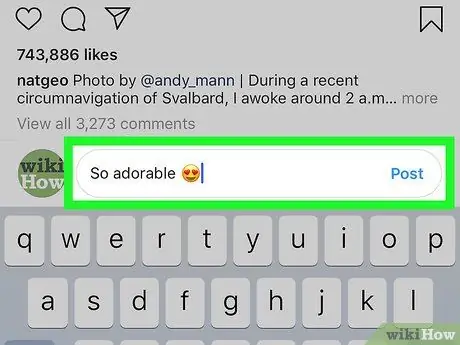
Стъпка 4. Напишете вашите коментари
След като сте доволни от коментара си, докоснете зеления бутон „Изпращане“. Вашият коментар ще бъде добавен към списъка с коментари.
Част 2 от 3: Изтриване на коментари с помощта на приложения
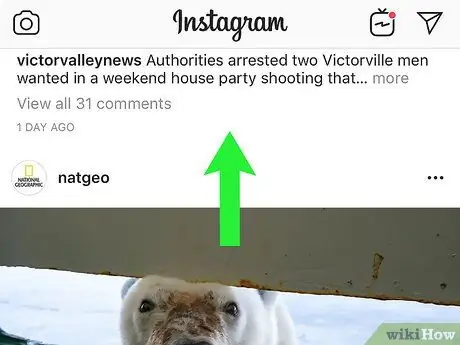
Стъпка 1. Намерете снимката, която сте коментирали
Можете да изтриете само свои коментари към изображения на други хора или коментари на други хора към вашите собствени изображения.
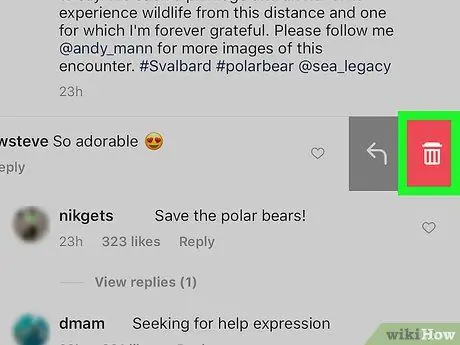
Стъпка 2. Използвайте пръста си, за да плъзнете коментара наляво
След това вдясно от коментара ще се появи червена икона на кошче. Докоснете иконата на кошче, за да изтриете коментара.
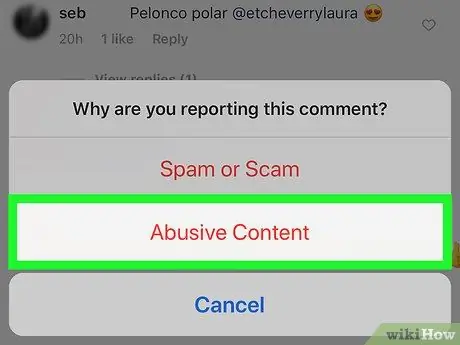
Стъпка 3. Решете дали искате да подадете сигнал за коментара
Ако коментарът е спам или обиден, можете да го подадете и да изтриете коментара. Това е полезно, ако отвратителните хора продължават да коментират вашите снимки. Натиснете “Delete & Report Abuse”, за да подадете сигнал за коментара. В противен случай, ако предпочитате да го изтриете, просто натиснете „Изтрий“вместо това.
Опцията „Изтриване“ще ви бъде предоставена само когато изтриете собствения си коментар
Част 3 от 3: Използване на уебсайта на Instagram
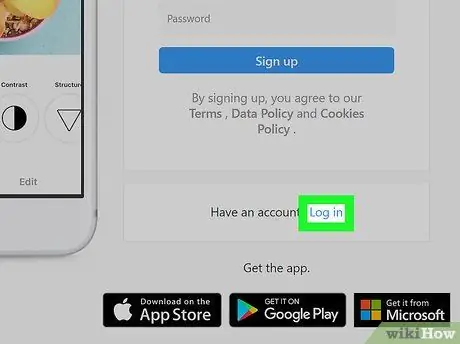
Стъпка 1. Влезте в акаунта си в Instagram
Въпреки че няма да имате достъп до много от функциите, можете да влезете в Instagram с помощта на компютъра си. Можете да добавяте коментари към снимки и да изтривате коментари, които не искате.
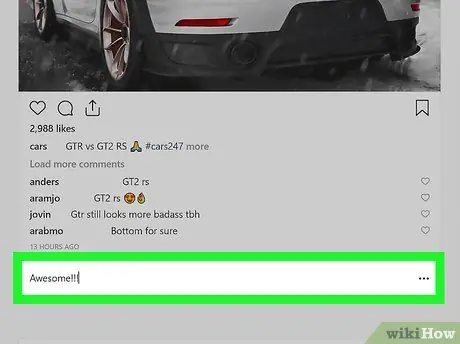
Стъпка 2. Оставете коментар към снимката
Намерете снимката, която искате да коментирате. Можете да коментирате снимки във вашата емисия или снимки, които сте направили. Ако коментирате снимка във вашата емисия, можете да добавите коментар в полето точно под снимката. Ако коментирате снимка на някой друг, щракнете върху снимката, за да я отворите, и след това добавете коментара си в полето вдясно от изображението.
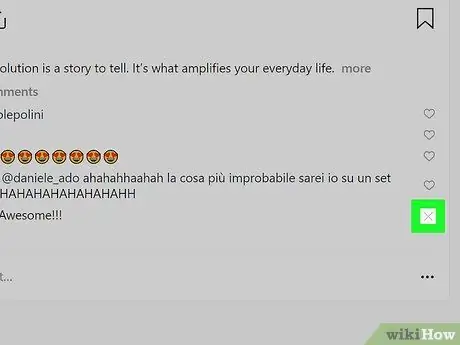
Стъпка 3. Изтрийте коментар
Отворете снимката, чиито коментари искате да изтриете. Можете да изтриете само свои коментари към снимки на други хора или коментари на други хора към вашите собствени снимки.
- След като намерите коментара, който искате да изтриете, задръжте курсора на мишката върху него. В горния ляв ъгъл на коментара ще се появи икона "X".
- Щракнете върху иконата "X". Ще се появи меню с опция "Изтриване". Щракнете върху това меню, за да изтриете изображението.
Съвети
- За да отидете в потребителския профил на друг потребител в уеб профила на Instagram, просто трябва да промените потребителското си име в адресния ред на неговото потребителско име. Можете също така да следвате новите потребители по този начин. Можете също да кликнете върху потребителското име на страницата си с коментари, за да отидете директно на тяхната страница.
- Ако виждате, че определен потребител често коментира вашите снимки под формата на спам, можете да подадете сигнал за този коментар, защото може да е спам бот.
- Понякога може да не успеете да изтриете коментар. Ако това се случи, излезте от профила си в Instagram и изчистете кеша на устройството си и след това го рестартирайте, за да разрешите проблема.
- Когато коментирате, можете да използвате @username, за да коментирате конкретен потребител. Можете дори да използвате хаштагове, за да създадете приятно разсейване за тези, които виждат снимките.
- Ако искате да редактирате надпис, единственият начин е да добавите нов коментар.
- Ако вашите последователи спамят вашите снимки, тогава можете да се отървете от тях, като не ги следвате. Ако искате да прекратите следването или да блокирате потребител, прочетете ръководството за това.
Внимание
- Не докладвайте добри коментари. Ако докладвате добър коментар, ще получите предупреждение, а ако предупреждението бъде игнорирано, ще бъдете наказани.
- Винаги коментирайте добре. Не злоупотребявайте с коментарите, защото вашите коментари могат да бъдат изтрити.






